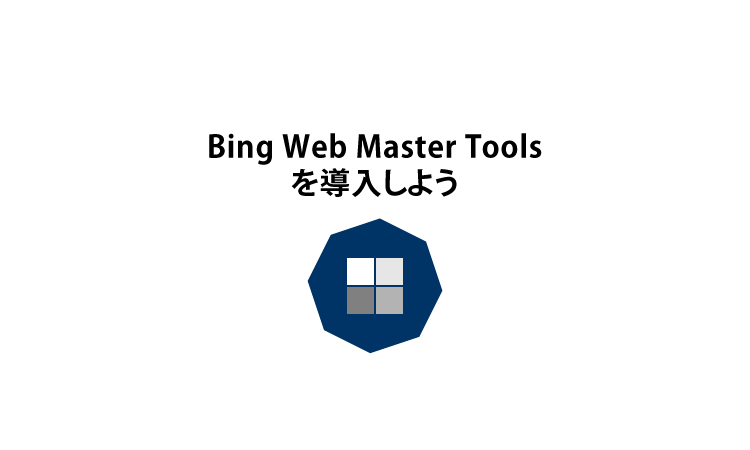手順3)Bing Web Master ToolsにあなたのWebサイトを登録しよう
今回は、Bing Web Master ToolsというツールにあなたのWebサイトを登録する作業をやっていきましょう。
Bing Web Master Toolsは、Bingという検索エンジンにおける、あなたのWebサイトのパフォーマンスを確認できるツールです。
- Bingでの検索順位
- Bingで検索されているキーワードのチェック
- 検索パフォーマンスでのエラーや問題の発見
など色々できるので、ぜひぜひ登録していきましょう。
【作業】Bing Web マスターツールにあなたのWebサイトを登録しよう
では早速作業をしていきましょう。
まずは、Bing Webマスターツールの公式サイトへいきましょう。
↓ サイトに飛ぶと、以下のような画面が出てきます。初めて登録するので「始める」ボタンをクリックしましょう。
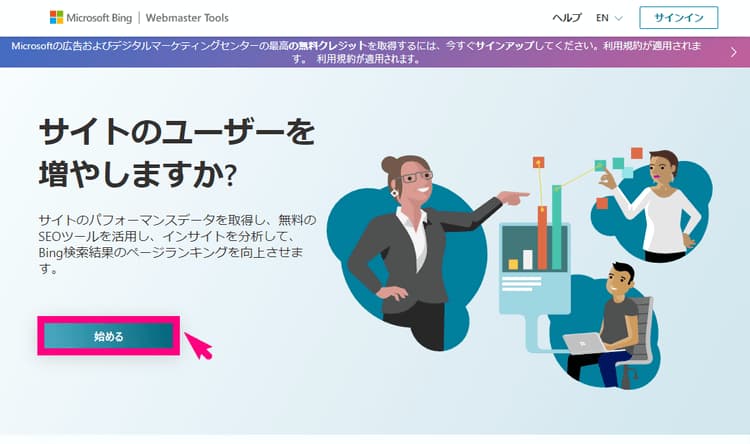
↓ 続いて、以下の画面では「Google」を選びましょう。
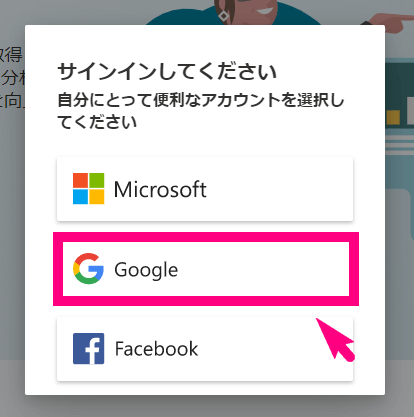
前回の「Google Search Console」で登録をしたGoogleアカウントを使います。
↓ 以下のような画面になるので、あなたのGoogleアカウントを選びましょう。
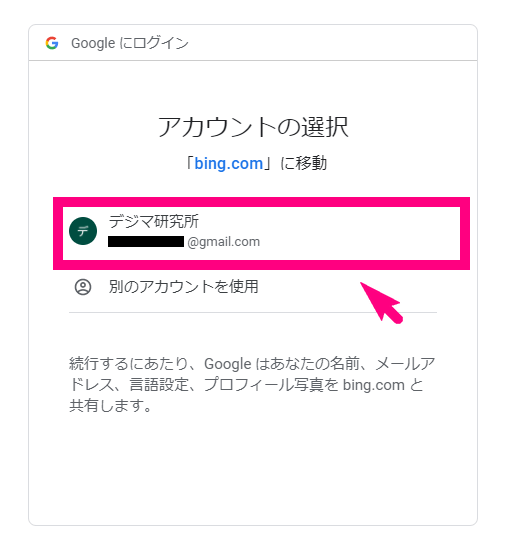
↓ ようこそ、という画面がでます。左側の「Google Search Console」の方の「インポート」を選んでください。
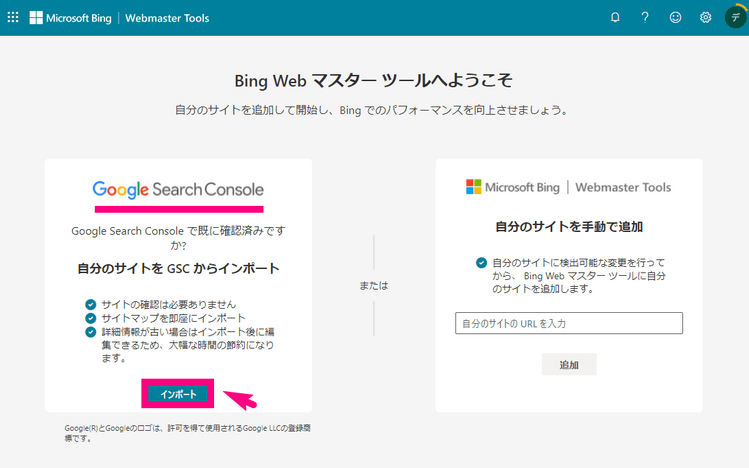
↓ 以下のように確認画面が出ます。右下の「続行」ボタンをクリックしましょう。
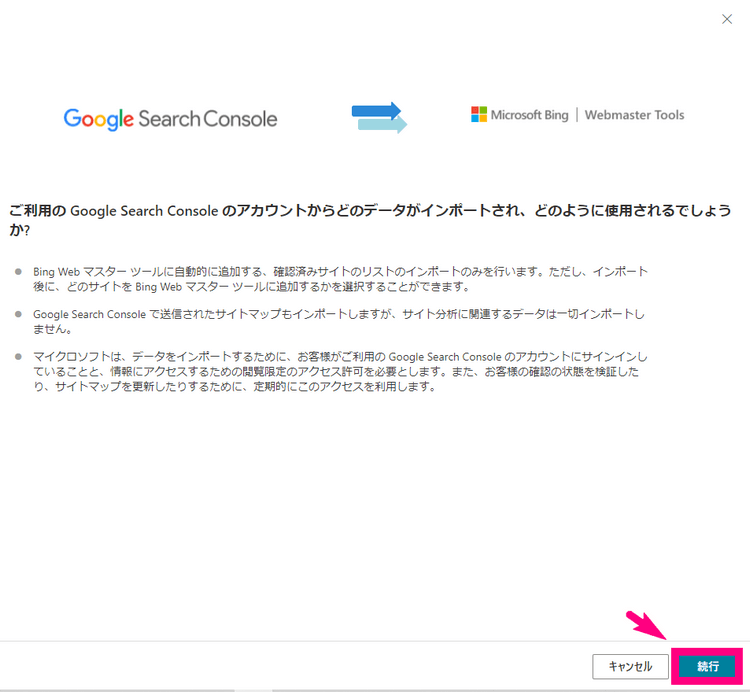
↓ するとまたGoogleアカウントとの連携をする画面になります。連携するアカウントを選んでください。
※必ずGoogle Search Consoleの登録の際に使ったGoogleアカウントを選んでください。
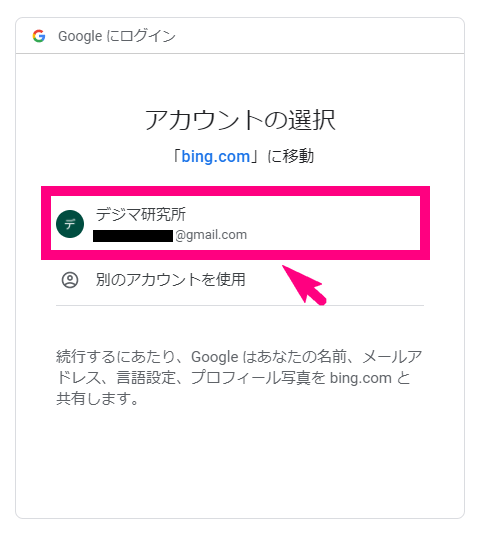
↓ 以下のような画面が出るので、「許可」をクリック。
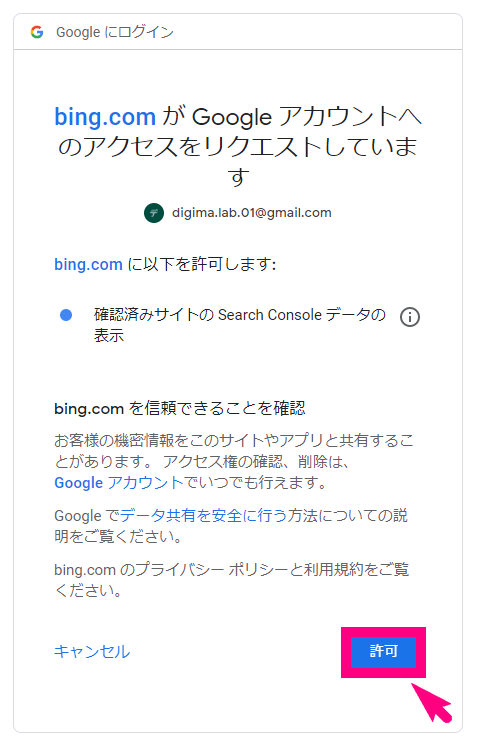
↓ Google サーチコンソールで登録したサイトが出てくると思うので、それを選択して「インポート」をクリック。
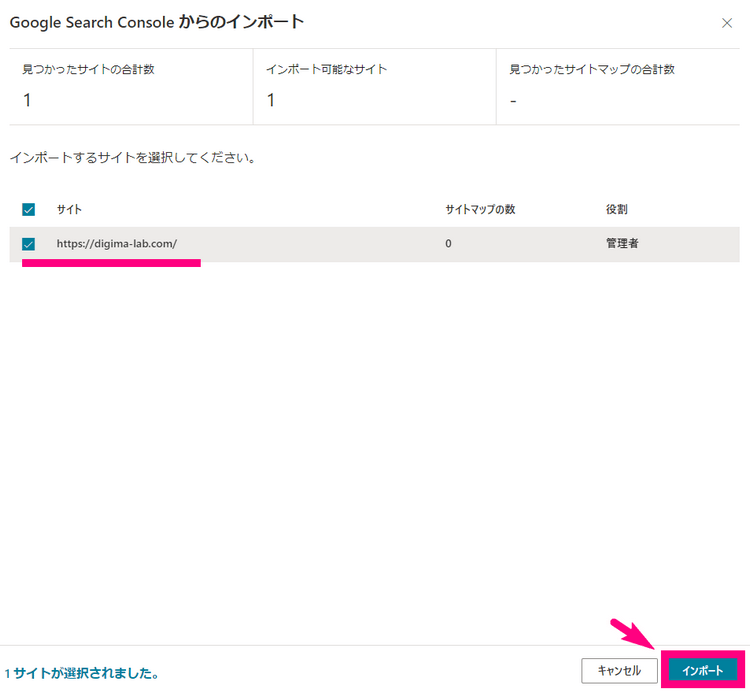
↓ おめでとうございます!と出たらGoogle Search ConsoleとBing Webマスターツールの連携ができました。「完了」をクリックしておきましょう。
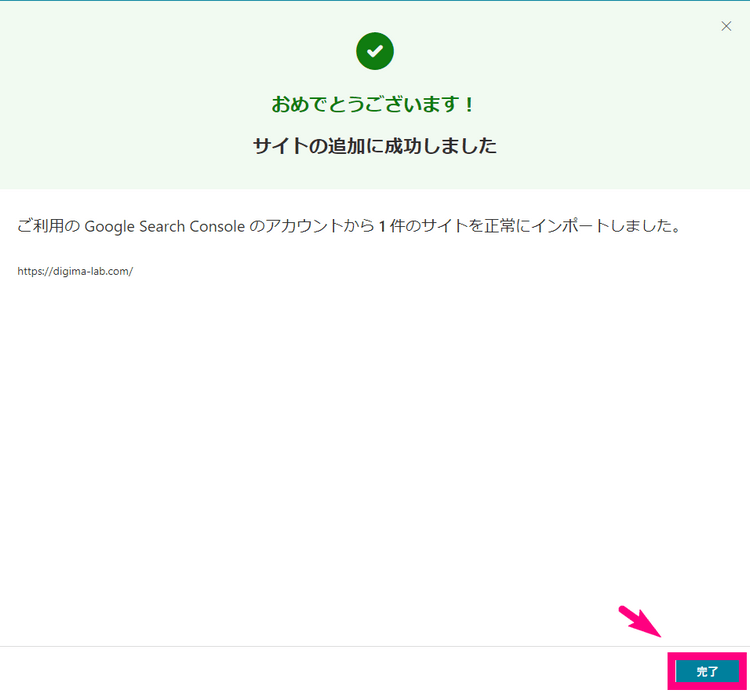
↓ 以下のようなダッシュボードの画面が出たら、ブックマークしていつでも見れるようにしておきましょう。
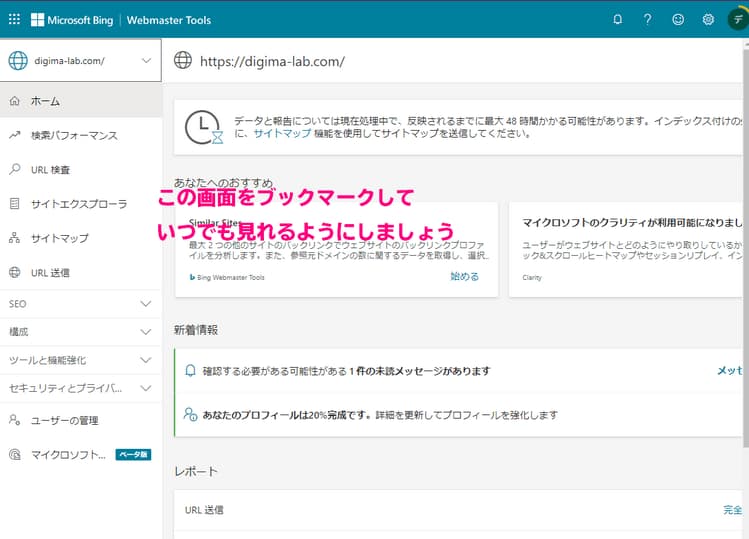
以上で、Bing Web Master Toolsへの登録作業は完了です!
結果を出すために、派手さはいらない
「集客」に使うことだけを徹底的に考えて作ったWordPressテーマ

決して多機能ではありませんが、使う機能を必要最低限に限定してシンプルにしているからこそ使いやすい、初心者さんに優しいテーマです。